【计算机】【转】win10添加XPS Viewer功能(管理可选功能)
如何在Windows 10 April 2018更新中访问XPS Viewer
如果您运行的是Windows 10 April 2018更新,则可以使用此方法来获取对XPS文件的支持。
MAURO HUCULAK
2018年5月22日 1
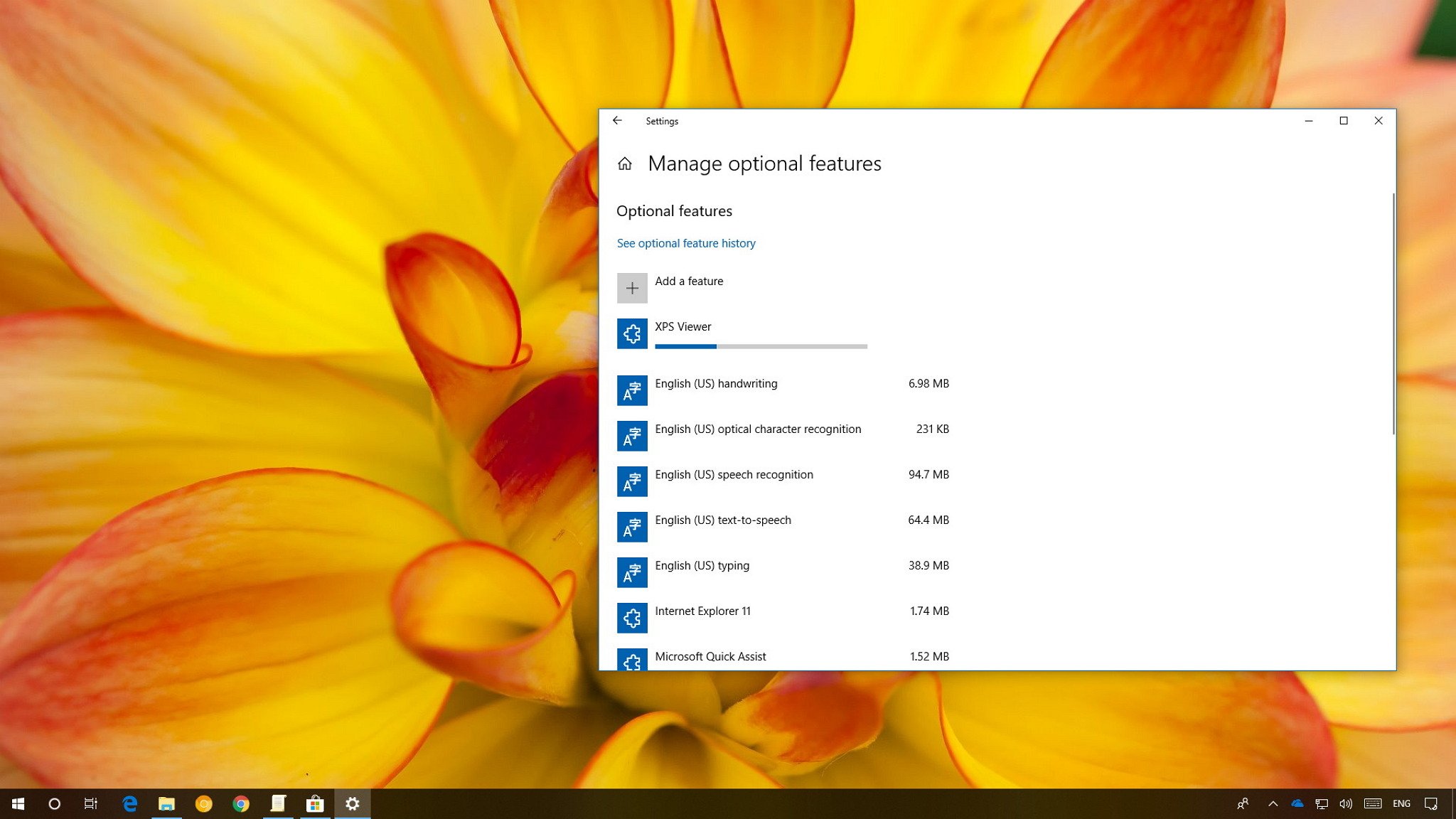
XPS是Microsoft创建的一种文件格式,用于将内容打印到与PDF非常相似的文件。它最初是在Windows Vista中引入的,尽管它从未真正获得普及,但它继续随Windows 7,Windows 8.1和Windows 10一起提供。
现在,从2018年4月更新(版本1803)开始,Microsoft终于停止了对文件格式的支持,并在新安装中删除了XPS Viewer应用程序。这意味着如果您正在从版本1709(Fall Creators Update)进行就地升级到版本1803,您将继续支持该格式,但如果您正在设置新设备,或者执行干净的安装,XPS Viewer应用程序将不再可用。
如果您是那些仍然使用XPS文件的人,并且您再也找不到该应用程序,则可以使用“设置”应用程序恢复XPS查看器。
在此Windows 10指南中,我们将引导您完成重新安装XPS Viewer应用程序的步骤,因为在安装2018年4月更新后它已不再可用。
如何在Windows 10上安装XPS Viewer应用程序
要在Windows 10上安装XPS Viewer应用程序,请执行以下操作:
- 打开设置。
- 点击应用。
- 单击应用和功能。
在“应用和功能”下,点击“ 管理可选功能”链接。
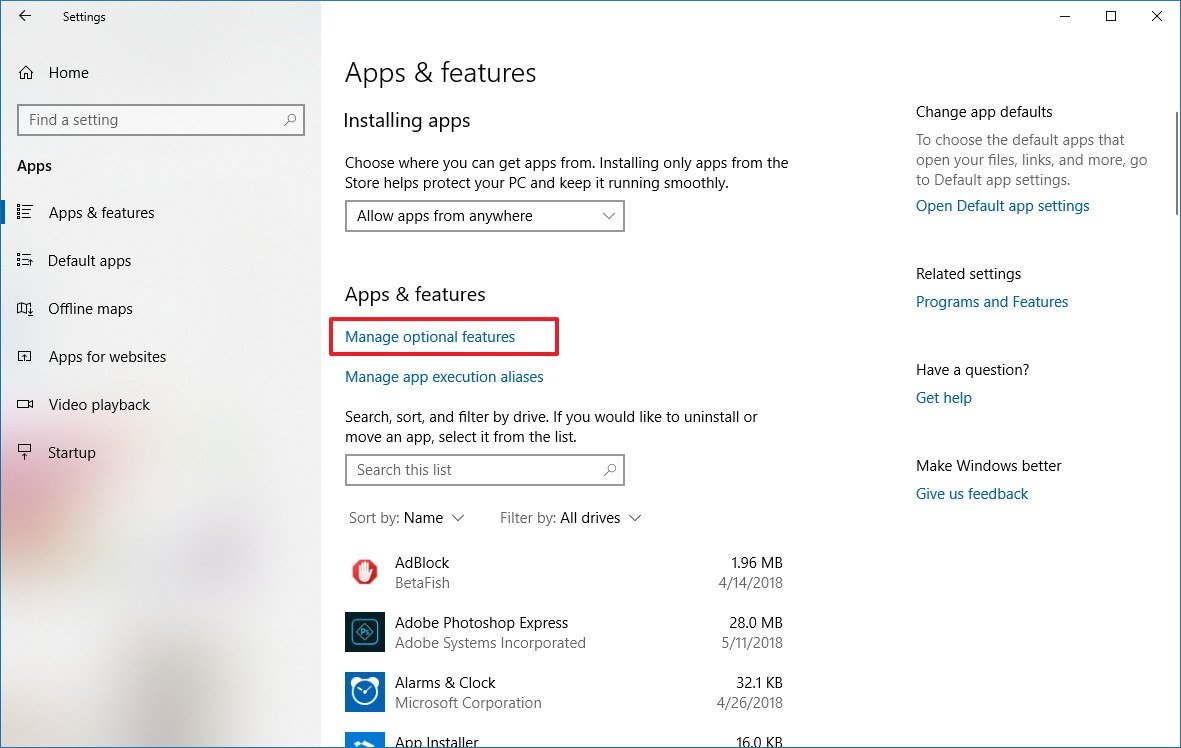
单击“ 添加功能”按钮。
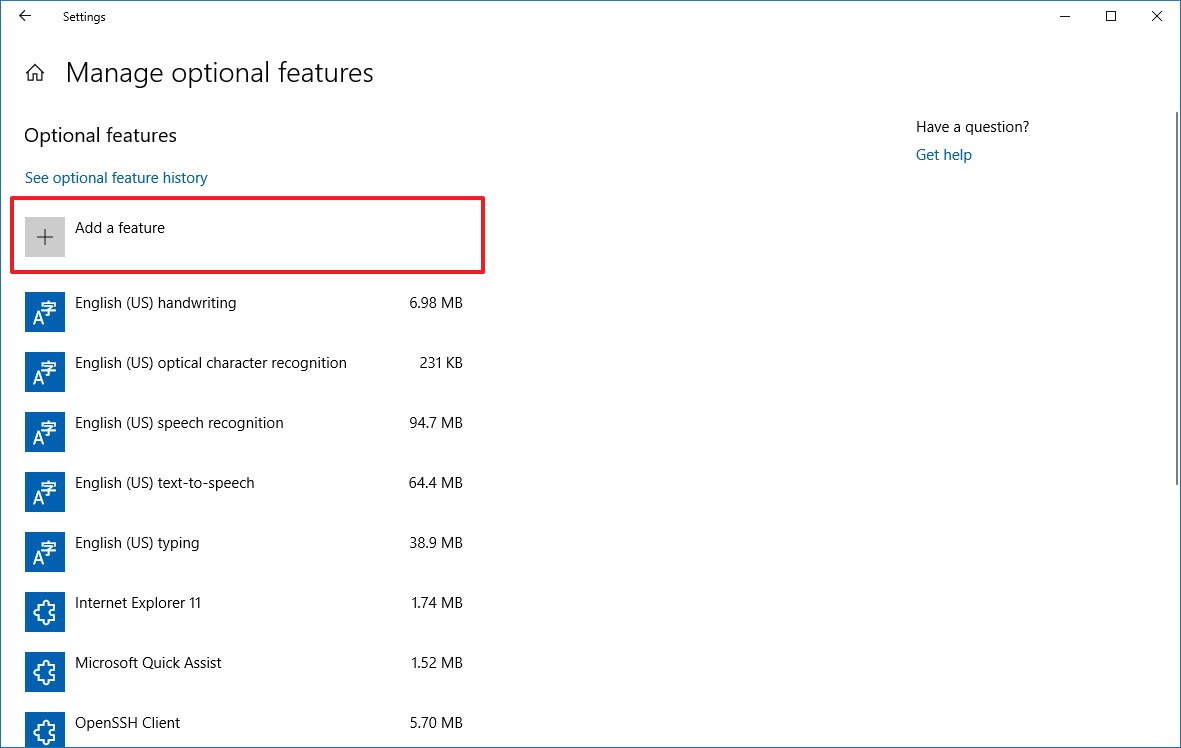
从列表中选择XPS Viewer。

- 单击“ 安装”按钮。
完成这些步骤后,XPS Viewer将安装在您的计算机上,您将再次能够使用此文件格式打开存储在计算机上的文件。
将XPS转换为PDF
虽然您可以恢复此功能,但请记住,Microsoft不再维护它,因此现在也是将这些旧XPS文件转换为PDF或其他文件格式的好时机。
这是一种将XPS文件转换为PDF而无需资源到第三方应用程序的快速方法:
- 使用XPS Viewer 打开XPS文件。
单击右上角的“ 打印”按钮。

在“选择打印机”下,选择“ Microsoft打印到PDF”选项。
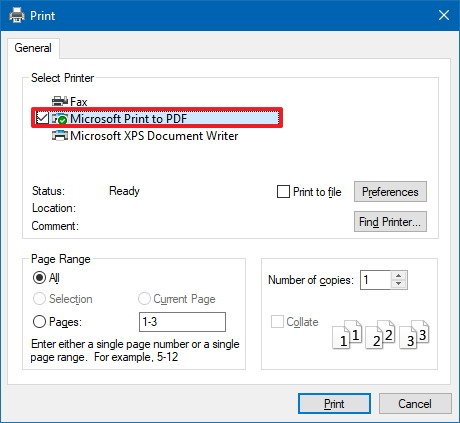
- 单击“ 打印”按钮。
完成这些步骤后,对要转换的其余文件重复相同的步骤。
将文件转换为PDF后,您可以使用上述相同的说明删除XPS Viewer,但在第5步,从列表中选择XPS Viewer,单击卸载按钮,然后重新启动设备。
更多Windows 10资源
有关Windows 10的常见问题的更多有用的文章,报道和解答,请访问以下资源:
- Windows Central上的Windows 10 - 您需要知道的全部内容
- Windows 10帮助,提示和技巧
- Windows Central上的Windows 10论坛
https://www.windowscentral.com/how-get-xps-viewer-app-back-windows-10-april-2018-update
【计算机】【转】win10添加XPS Viewer功能(管理可选功能)相关推荐
- win10怎么新建计算机用户,Win10添加用户教程(Microsoft微软帐户、本地帐户、儿童帐户)...
注:本教程同样适用于Win8.Win8.1系统 一台电脑,尤其是家庭电脑或办公电脑,不可能总是一个人使用,那么这时候就需要添加用户.尤其是从Windows8开始,微软引用了在线用户--Microsof ...
- win10计算机维护,Win10系统打开或关闭自动维护功能的方法
Win10系统怎么打开或关闭自动维护功能?使用win10系统的用户就知道,Win10系统的自动维护功能可以在空闲状态下按照预定的计划对系统进行软件更新.系统扫描等操作.这个功能是默认打开的,而且没有提 ...
- windows功能_Windows可选功能介绍
正在查阅Windows的可选功能. 所有按需功能的简介在这里: 按需功能docs.microsoft.com 查询命令为 Get-WindowsCapability 安装命令为 Add-Window ...
- Django框架项目——BBS项目介绍、表设计、表创建同步、注册、登录功能、登录功能、首页搭建、admin、头像、图片防盗、个人站点、侧边栏筛选、文章的详情页、点赞点踩、评论、后台管理、添加文章、头像
文章目录 1 BBS项目介绍.表设计 项目开发流程 表设计 2 表创建同步.注册.登录功能 数据库表创建及同步 注册功能 登陆功能 3 登录功能.首页搭建.admin.头像.图片防盗.个人站点.侧边栏 ...
- win0如何添加计算机用户,Win10系统如何添加来宾账户 win10添加来宾账户的方法
来宾账户是一个临时账户,别人可以临时访问您的计算机,这样当别人操作我们电脑的时候可以防止别人删除我们电脑的文件,但是许多用户升级win10系统之后不知道要怎么添加来宾账户吧,现在给大家分享一下win1 ...
- Win10计算机窗口空白,Win10系统下启用或关闭windows功能打开后显示空白如何解决...
最近有win10系统用户在打开启用或关闭windows功能要进行操作的时候,发现打开后显示一片空白,导致无法任何操作,该怎么办呢,本文就给大家讲解一下Win10系统下启用或关闭windows功能打开后 ...
- PHP:【商城后台管理系统】部署角色管理,角色添加,菜单权限,删除角色功能
PHP:[商城后台管理系统]部署角色管理,角色添加,菜单权限,删除角色功能 一.角色管理界面 ①首页 ②角色添加 ③角色编辑 ④角色删除 二.部署流程 部署流程 后端采用thinkphp6.0框架,角 ...
- 计算机右击加设备管理器,win10系统计算机右键菜单添加设备管理器的还原步骤...
win10系统使用久了,好多网友反馈说关于对win10系统计算机右键菜单添加设备管理器设置的方法,在使用win10系统的过程中经常不知道如何去对win10系统计算机右键菜单添加设备管理器进行设置,有什 ...
- win10可选功能添加失败解决方法
解决win10可选功能添加失败方法 1.检查本机是否禁用系统更新(不包含注册表关闭的系统更新功能) 使用快捷键 windows+R 打开运行命令,输入services.msc进入服务面板,如图所示: ...
- 计算机win10添加用户名和密码是什么情况,win10系统添加网络打印机提示输入用户名和密码的图文方法...
有关win10系统添加网络打印机提示输入用户名和密码的操作方法想必大家有所耳闻.但是能够对win10系统添加网络打印机提示输入用户名和密码进行实际操作的人却不多.其实解决win10系统添加网络打印机提 ...
最新文章
- 9月推荐 | 精选机器学习文章Top10
- 数据结构概览之第八章排序
- 操作系统(三十三)内存管理
- CG笔记之一——透视投影
- javascript设置和获取cookie的方法
- 他让全世界凶手睡不着觉,现实版福尔摩斯,退休了4次又被拽回来工作,无敌实在是太寂寞了~...
- c语言打砖块游戏代码,打砖块游戏的源代码(请多指教)
- ThinkPHP---RBAC
- Java华丽转身 —— GUI编程宝典
- css 多栏文字流 css two columns text flow
- JVM优化系列-JVM垃圾收集器介绍
- discuz mysql 优化_Discuz X系统:【效率机制】-【MySQL 优化】详解
- nginx https 配置
- Java基础-异常-throws Exception-抛声明
- Session Cookie 之我见
- FreeSWITCH折腾笔记5——G729转码支持
- 车道线检测预处理(1)------ 融合白线黄线+高斯
- 马斯克要买地当「城主」/ 苹果手表引入ChatGPT/ 小鹏辟谣多名核心高管离职…今日更多新鲜事在此...
- blp和biba属于哪种访问控制_CISP官方信息安全技术章节练习二
- 大数据比赛第一步——数据分析
